Mise à jour avril 2024: Arrêtez de recevoir des messages d'erreur et ralentissez votre système avec notre outil d'optimisation. Obtenez-le maintenant à ce lien
- Téléchargez et installez l'outil de réparation ici.
- Laissez-le analyser votre ordinateur.
- L'outil va alors répare ton ordinateur.
L'outil de gestion de fichiers intégré, l'explorateur de fichiers, offre une fonction utile pour les suggestions automatiques. Lorsqu'il est activé, il affiche automatiquement le texte suggéré correspondant aux lettres que vous tapez dans la boîte de dialogue Exécuter, la barre d'adresse et les boîtes de dialogue Ouvrir et enregistrer des applications. Cela vous permet d'accélérer votre travail et de gagner du temps.
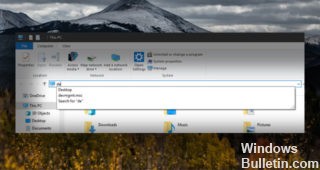
AutoSuggest est activé par défaut sous Windows 10. Lorsque vous commencez à taper dans la zone Exécuter ou la barre d’adresse de l’explorateur de fichiers, vous voir automatiquement une liste de correspondances suggérées dans votre historique de navigation et de commande. Vous pouvez gagner du temps en sélectionnant une suggestion au lieu de la saisir complètement.
Désactivez la saisie automatique dans l'explorateur de fichiers avec Registry Tweak.

La saisie semi-automatique doit être activée par défaut sur la plupart des systèmes. Mais s'il n'est pas activé ou si vous souhaitez le désactiver, il vous suffit d'un simple ajustement dans le registre. Tout d’abord, appuyez sur la touche Windows + R pour ouvrir la boîte de dialogue Exécuter et tapez: regedit, puis appuyez sur Entrée ou cliquez sur OK.
Ensuite, passez au chemin suivant:
Mise à jour d'avril 2024:
Vous pouvez désormais éviter les problèmes de PC en utilisant cet outil, comme vous protéger contre la perte de fichiers et les logiciels malveillants. De plus, c'est un excellent moyen d'optimiser votre ordinateur pour des performances maximales. Le programme corrige facilement les erreurs courantes qui peuvent survenir sur les systèmes Windows - pas besoin d'heures de dépannage lorsque vous avez la solution parfaite à portée de main :
- Étape 1: Télécharger PC Repair & Optimizer Tool (Windows 10, 8, 7, XP, Vista - Certifié Microsoft Gold).
- Étape 2: Cliquez sur “Start scan”Pour rechercher les problèmes de registre Windows pouvant être à l'origine de problèmes avec l'ordinateur.
- Étape 3: Cliquez sur “Tout réparer”Pour résoudre tous les problèmes.
HKEY_CURRENT_USER \ LOGICIEL \ Microsoft \ Windows \ Version actuelle \ Explore \ Complétion automatique
Ensuite, vous devez créer une nouvelle valeur de chaîne dans le volet gauche nommée AutoSuggest. Pour ce faire, cliquez avec le bouton droit de la souris et choisissez Nouveau> Valeur de chaîne et tapez Suggérer Auto.
Une fois la chaîne créée, double-cliquez dessus et définissez sa valeur sur Oui ou Non, selon que vous souhaitez activer ou non la complétion automatique.
Utilisation des propriétés des options Internet
Si vous ne souhaitez pas modifier le registre, vous pouvez également le faire dans les Options Internet.
Ouvrez le menu Démarrer sur le PC Windows ou utilisez Windows-R pour ouvrir la fenêtre Démarrer.
Tapez inetcpl.cpl et appuyez sur Entrée pour ouvrir les Options Internet. Conseil: lisez notre guide pratique pour ouvrir rapidement les modules du Panneau de configuration à l'aide de raccourcis clavier.
Windows 10:
Allez dans l'onglet Avancé.
Faites défiler jusqu'à ce que vous trouviez «Utiliser la saisie semi-automatique en ligne dans l'explorateur de fichiers et exécuter la boîte de dialogue».
Cliquez sur OK.

Windows 7:
Allez sur l'onglet Contenu.
Activez les paramètres en regard de la saisie semi-automatique.
Décochez la case «Barre d'adresse».
Cliquez sur OK.
Fermez les options Internet.
Désactiver la saisie automatique
Pour activer la complétion automatique dans la barre d'adresse et dans la boîte de dialogue Exécuter, dans la clé de registre ci-dessus, modifiez les données de la valeur Ajouter la valeur d'achèvement à la valeur yes.
Notez également que ce paramètre peut être configuré à partir de l'onglet Options d'Internet Explorer> Avancé.
Le paramètre correspondant est la saisie automatique en ligne dans l'explorateur de fichiers et dans la boîte de dialogue Exécuter.
Cela vous permet d'ajouter ou d'ajouter automatiquement des ajouts à la barre d'adresse et à la boîte de dialogue Exécuter.
https://superuser.com/questions/484106/how-to-disable-automatic-search-in-windows-explorer
Conseil d'expert Cet outil de réparation analyse les référentiels et remplace les fichiers corrompus ou manquants si aucune de ces méthodes n'a fonctionné. Cela fonctionne bien dans la plupart des cas où le problème est dû à la corruption du système. Cet outil optimisera également votre système pour maximiser les performances. Il peut être téléchargé par En cliquant ici

CCNA, développeur Web, dépanneur PC
Je suis un passionné d'informatique et un professionnel de l'informatique. J'ai des années d'expérience derrière moi dans la programmation informatique, le dépannage et la réparation de matériel. Je me spécialise dans le développement Web et la conception de bases de données. J'ai également une certification CCNA pour la conception et le dépannage de réseaux.

